Todos nós adoramos personalizar nossos sistemas e torná-los mais exclusivos, funcionais e adequados às nossas necessidades. Felizmente, o Windows 10 tem o aplicativo certo para atingir esses objetivos. Clique aqui para saber como baixar e usar o aplicativo Ultimate Windows Tweaker 4 para ajustar seu sistema.
O software Ultimate Windows Tweaker 4 permite que você tenha controle total sobre a aparência do seu sistema. Ele adiciona muitas opções para personalizar sua interface de usuário e recursos para acelerar seu dispositivo e obter uma aparência deslumbrante.
Dica: se você não estiver familiarizado com a interface do Windows 10, recomendamos a leitura de nosso Como começar a usar o Windows 10 antes de prosseguir.
Recursos e benefícios do Ultimate Windows Tweaker 4
O software reúne configurações do sistema ocultas no Editor do Registro, na Política de Grupo e em outras partes do Windows 10. Ele fornece uma interface gráfica de usuário (GUI) para fazer ajustes facilmente sem precisar depender de nenhum código de terceiros.
Alguns recursos e benefícios de usar o Ultimate Windows Tweaker 4 em seu sistema Windows 10 incluem o seguinte:
- Completamente sem custos e sem complicações. O download do aplicativo é gratuito e não requer nenhuma instalação para ser usado.
- Personalize facilmente seu sistema até o nível mais profundo com mais de 200 ajustes. Dicas úteis orientam você para saber o que cada ajuste e opção faz.
- Ajustador portátil. Salve seus ajustes e importe-os para outro dispositivo.
- Extremamente leve, com cerca de 750 KB.
- Livre de qualquer malware, adware e freeware. O que você baixa é o que você obtém, sem extras desnecessários.
Vamos começar com o software.
Como baixar o Ultimate Windows Tweaker 4?
Ultimate Windows Tweaker 4.8 para Windows 10 foi desenvolvido por Paras Sidhu, exclusivamente para TheWindowsClub, onde você pode baixá-lo. No momento em que este artigo foi escrito, ele suportava o Windows 10, tanto de 32 quanto de 64 bits.
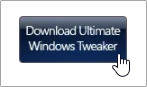
Use este botão para baixar a versão mais recente do Ultimate Windows Tweaker 4.
A execução do software requer que você tenha .NET Framework 4, que vem pré-instalado em sistemas Windows 10. Não há outros requisitos de sistema no momento.
Observe que seu aplicativo antivírus pode detectar o Ultimate Windows Tweaker 4 como um falso positivo. Isso é comum para muitos aplicativos que precisam de acesso às configurações do sistema. Se o seu antivírus estiver impedindo você de usar o aplicativo, recomendamos adicionar o Ultimate Windows Tweaker 4 como uma exceção.
Usando o Ultimate Windows Tweaker 4 para Windows 10
Depois de baixar o aplicativo, basta descompactar o arquivo e executar o executável. Recomendamos baixar 7-Zip ou WinRAR para obter facilmente o tarefa feita.
-
Abra o arquivo UWT4.zip que você acabou de baixar. Deve conter uma pasta dentro.
-
Arraste e solte o Ultimate Windows Tweaker 4.8 (ou qualquer versão mais recente) em algum lugar do seu computador onde você possa encontrá-lo, como a área de trabalho ou a pasta Documentos.

-
Abra o Ultimate Windows Tweaker 4.8 pasta. Aqui, clique duas vezes em Ultimate Windows Tweaker 4.8exe arquivo executável.
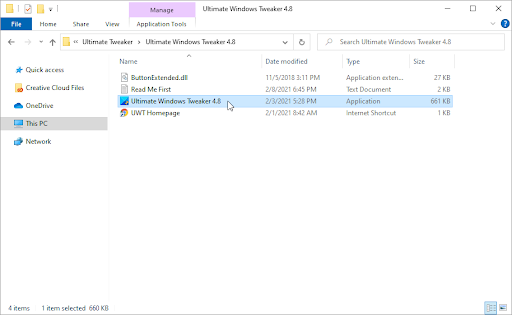
-
Quando solicitado pelo Controle de Conta de Usuário (UAC), clique em Sim para permitir que o aplicativo seja iniciado com permissões administrativas.
-
Use o menu no painel esquerdo da janela para mudar para uma categoria diferente do tweaker. Cada categoria possui guias diferentes para você explorar, com uma infinidade de opções em cada uma.
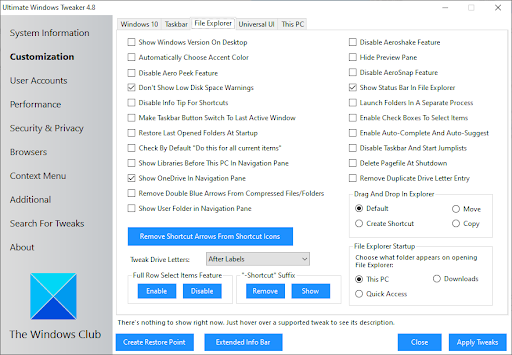
- Para ativar um ajuste, basta clicar na caixa de seleção ao lado dele. Da mesma forma, para ativar um recurso, basta remover a marca de seleção.
- Clique no botão Aplicar ajustes para finalizar suas alterações. Pode ser necessário reiniciar o computador para que as alterações ocorram.
Precisa de ajuda? Confira nosso guia Como tornar um usuário local um administrador no Windows 10.
Considerações finais
Nossa Central de Ajuda oferece centenas de guias para ajudar você caso precise de mais ajuda. Volte para nós para obter mais artigos informativos ou entre em contato com nossos especialistas para assistência imediata.
Gostaria de receber promoções, ofertas e descontos para obter nossos produtos pelo melhor preço? Não se esqueça de assinar nossa newsletter digitando seu endereço de e-mail abaixo! Seja o primeiro a receber as últimas novidades em sua caixa de entrada.
Você também pode gostar
» Como ativar o modo escuro no explorador de arquivos do Windows 10
» Como usar um GIF animado como plano de fundo da área de trabalho no Windows 10
» Como usar vários desktops no Windows 10

